Di app per misurare oggetti reali con iPhone ne esistono moltissime su App Store, alcune delle quali a pagamento. Tuttavia a partire da iOS 12, e dunque anche con iOS 16, esiste un’app definitiva che le supera tutte per praticità e precisione; senza contare che è gratuita. Si chiama Metro, e potete usarla sia per prendere misure di oggetti e pareti, sia per misurare l’altezza delle persone.
Importante: Mentre la misurazione degli oggetti funziona con tutti gli iPhone aggiornati da iOS 12 in poi, la misurazione automatica dell’altezza delle persone è disponibile solo sui modelli dotati di scanner LidAR.
Per cambiare unità di misura (centimetri o piedi), basta aprire Impostazioni → Metro.
Misurare Persone
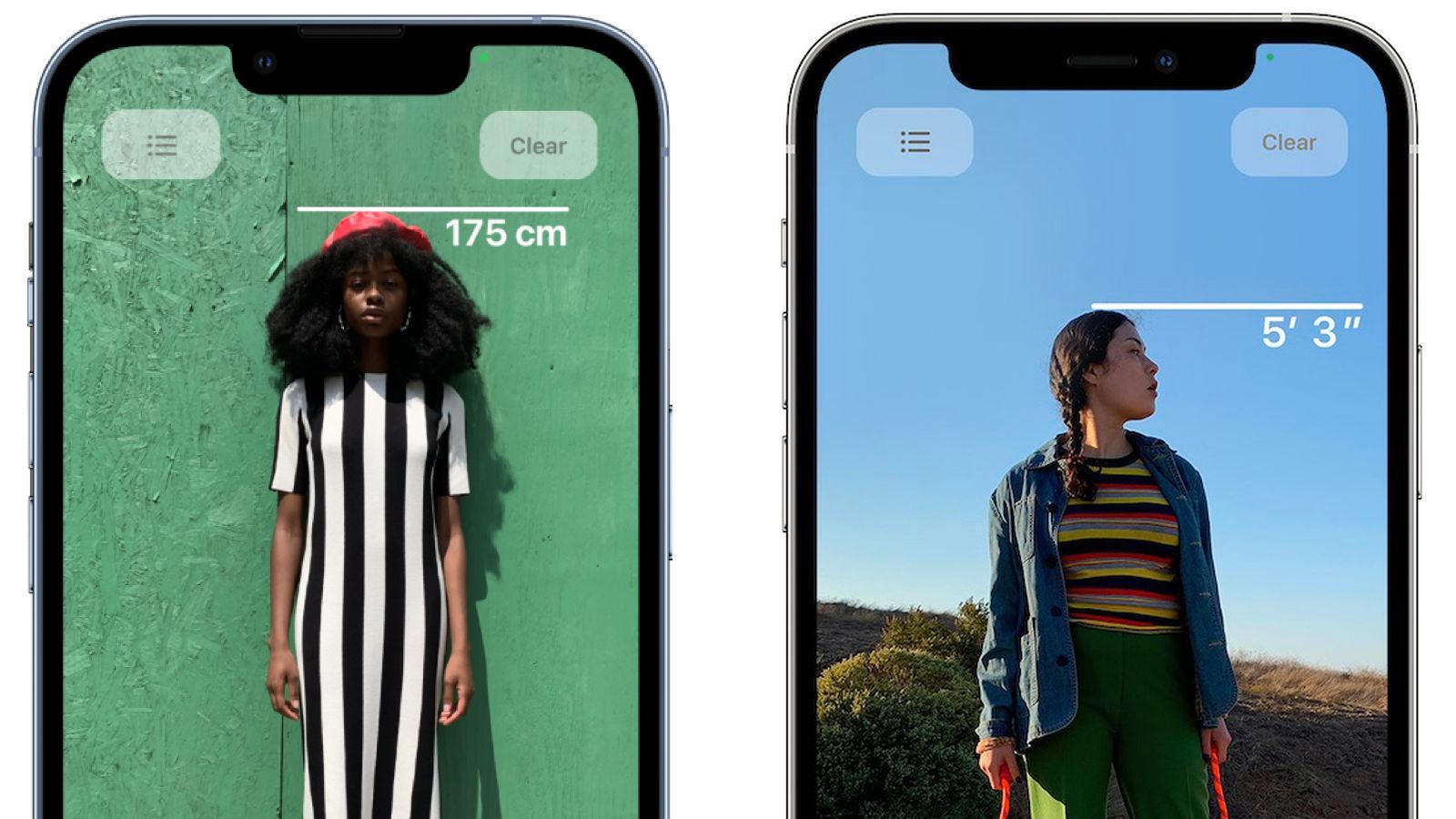
Potete sfruttare l’app Metro per misurare in un attimo l’altezza di una persona. Per farlo, è sufficiente visualizzare la persona per intero, dalla punta dei piedi fino alla sommità della testa, nell’app Metro:
- Posizionate iPhone in modo che la persona da misurare sia completamente visibile sullo schermo.
- Dopo un momento, sulla testa della persona (sui capelli o sul cappello), verrà visualizzata una linea con la misurazione dell’altezza.
- Per scattare una foto della misurazione, toccate il pulsante “Scatta una foto”.
Misurare Oggetti
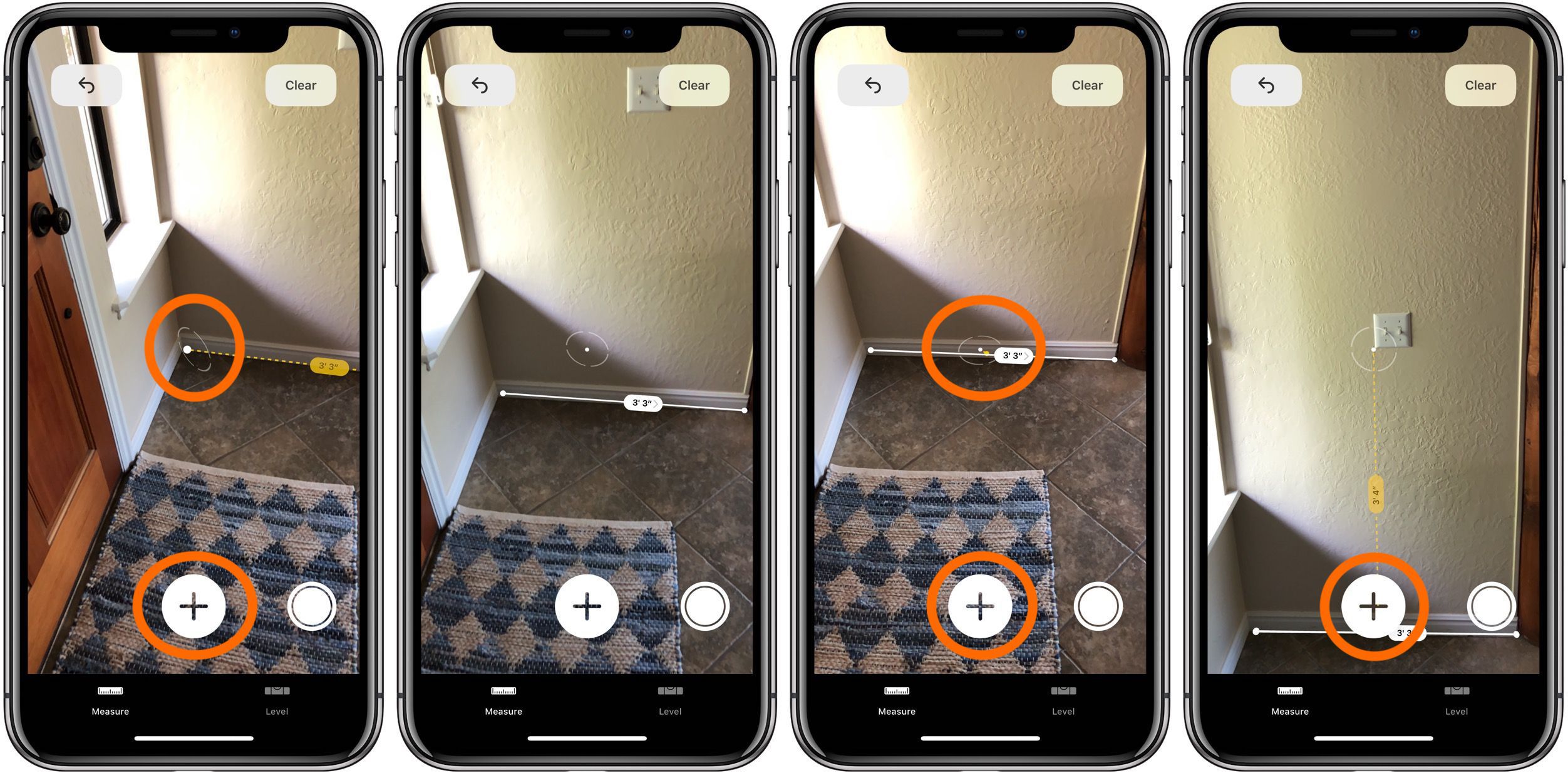
Per misurare oggetti reali con iPhone, basta fare così:
- Aprite l’app Metro
- Muovete qua e là l’inquadratura, come indicato dall’app (iPhone sta imparando a conoscere l’ambiente)
- Quando compare il cerchietto col punto bianco dentro, spostatelo per selezionare il punto in cui iniziare la misurazione
- Toccate il pulsante “+”
- Spostate il telefono nella direzione della misurazione
- La distanza verrà aggiornata in tempo reale, a mano a mano che spostate iPhone
- Toccate nuovamente il pulsante “+” per finalizzare la misurazione
Alla fine, potete scattare una foto della misurazione per salvarla direttamente nel Rullino, o potete ricominciare da capo toccando l’apposito pulsante in alto a destra. Infine, un appunto che forse tornerà comodo a qualcuno. Apple ha spostato la livella: da iOS 12 in poi si trova nell’app Metro, dov’è giusto che stia, e non più nell’app Bussola.
Per quanto concerne l’affidabilità, abbiamo notizie contrastanti. Il sistema è ragionevolmente preciso e sicuramente tornerà comodo a tutti prima o poi (chi è che gira con un metro in tasca?). Ma tenete a mente che spesso ci sono importanti fluttuazioni in eccesso o in difetto, rispetto alle misure reali. Non prendete i risultati dell’app come oro colato, insomma.
App Metro Sparita?
Infine. Se, in particolare dopo un aggiornamento, vi siete accorti che l’app Metro non è disponibile, in realtà si tratta di un piccolo bug; Spotlight, per qualche ragione, non la indicizza correttamente, ma vi assicuriamo che è lì. Nel nostro caso, era finita nella cartella Utility, mentre in altri è stata rinvenuta -unica superstite solitaria- in quarta pagina della Home. Dunque, non disperate: è solo un po’ nascosta, ma c’è.
/https://www.webnews.it/app/uploads/sites/2/2020/07/photo-1579546929518-9e396f3cc809.jpeg)
/https://www.webnews.it/app/uploads/sites/2/2024/01/microsoft-copilot-installazione.jpg)
/https://www.webnews.it/app/uploads/sites/2/2023/12/Apple-ProRAW.jpg)
/https://www.webnews.it/app/uploads/sites/2/2023/12/iPhone-suono-notifica.jpg)
/https://www.webnews.it/app/uploads/sites/2/2023/10/siri-whastapp-ios-17.jpg)